Важно: Zadarma относительно сложна в настройке, поэтому подменные номера проще купить в UTMSTAT. Стоить будет примерно столько же.
Общая последовательность действий (в личном кабинете Zadarma):
- Покупка телефонных номеров
- Настройка внутреннего номера на абонентское устройство
- Создание сценария обработки входящих вызовов
Чтобы подключить телефонию Zadarma, необходимо предварительно настроить виртуальную АТС.
Структура и задачи аккаунтов
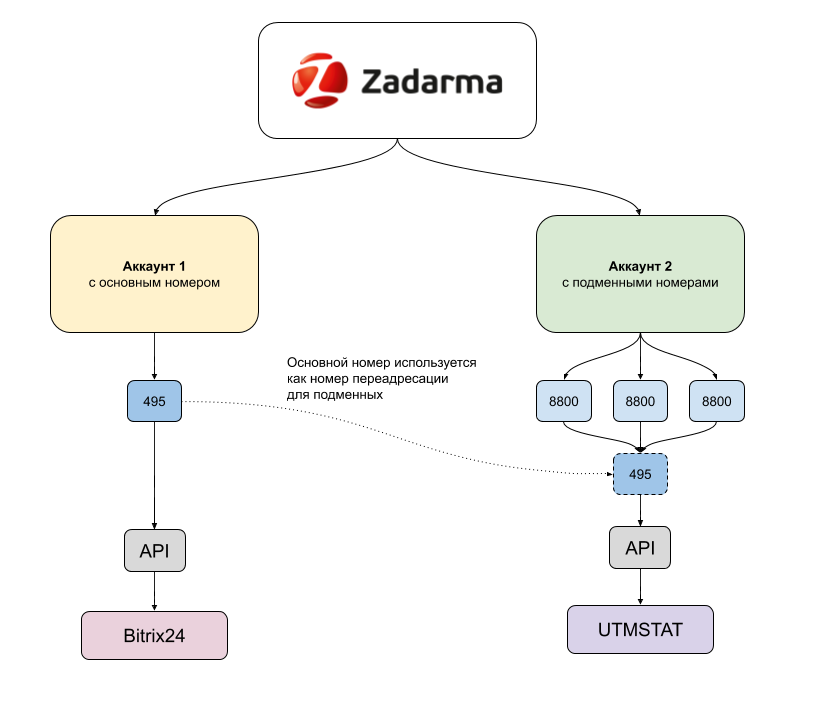
Аккаунт 1 – Основной
Он необходим если у вас основной номер и вся телефония построена на базе Задарма. Если основной номер в другой телефонии, например Манго, этот аккаунт не нужен.
Задачи аккаунта:
- Покупка и настройка номеров, на которых сидят менеджеры
- Настройка IVR
- Подключение к CRM, если нужны специфические возможности Задармы
- Настройка прочих бизнес-процессов, не связанных с коллтрекингом.
Кто настраивает?
Клиент
Аккаунт 2 – Для коллтрекинга
Он необходим исключительно для покупки подменных номеров, на нем нельзя настраивать основной номер, так как потом не получится подключить коллтрекинг из-за ограниченных возможностей Задармы.
На этом аккаунте ничего не нужно подключать в разделе API кроме UTMSTAT.
Задачи аккаунта:
- Покупка и настройка номеров для задач коллтрекинга
- Настройка интеграции с UTMSTAT
Кто настраивает?
Команда UTMSTAT при настройке под ключ.
1. Настройка виртуальной АТС Zadarma
Войдите в личный кабинет Zadarma https://my.zadarma.com/
Нажмите кнопку “Создать АТС”
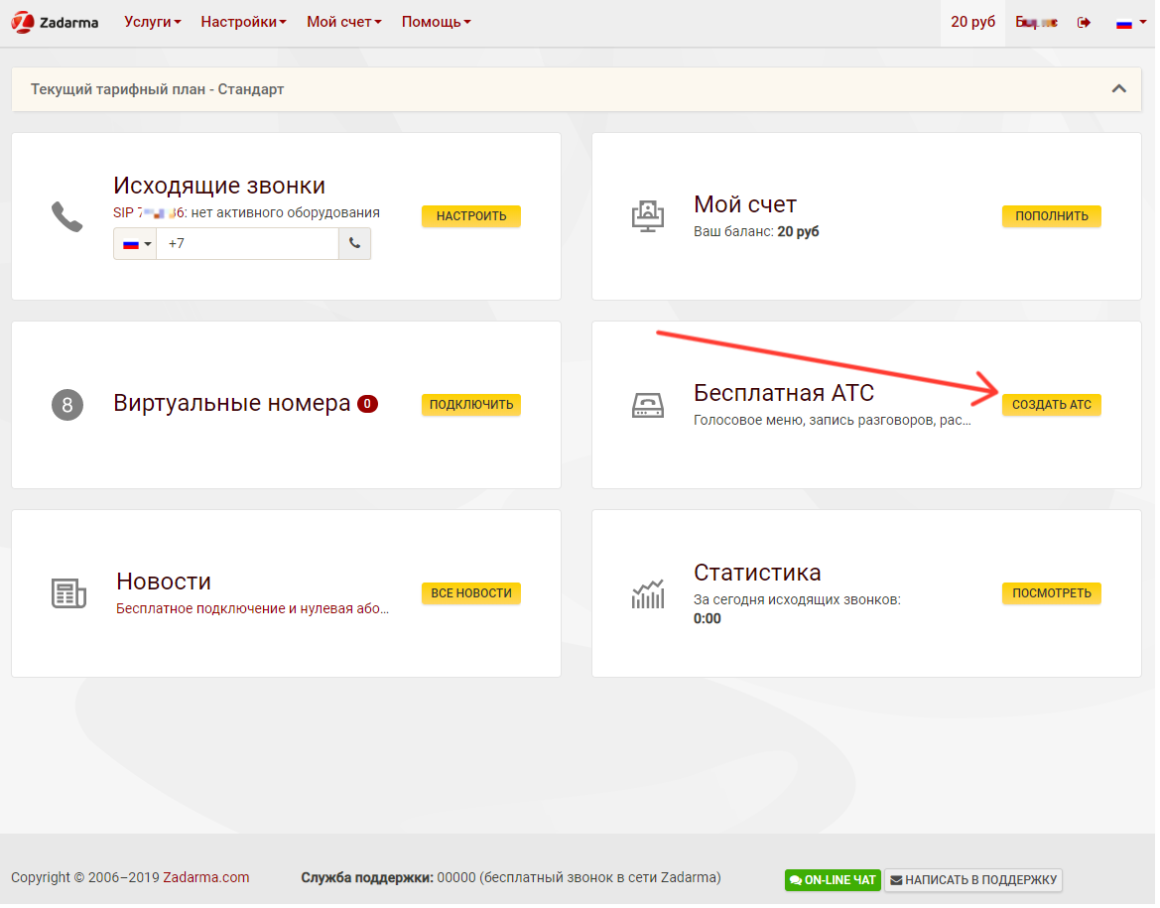
Воспользуйтесь мастером пошаговой настройки АТС
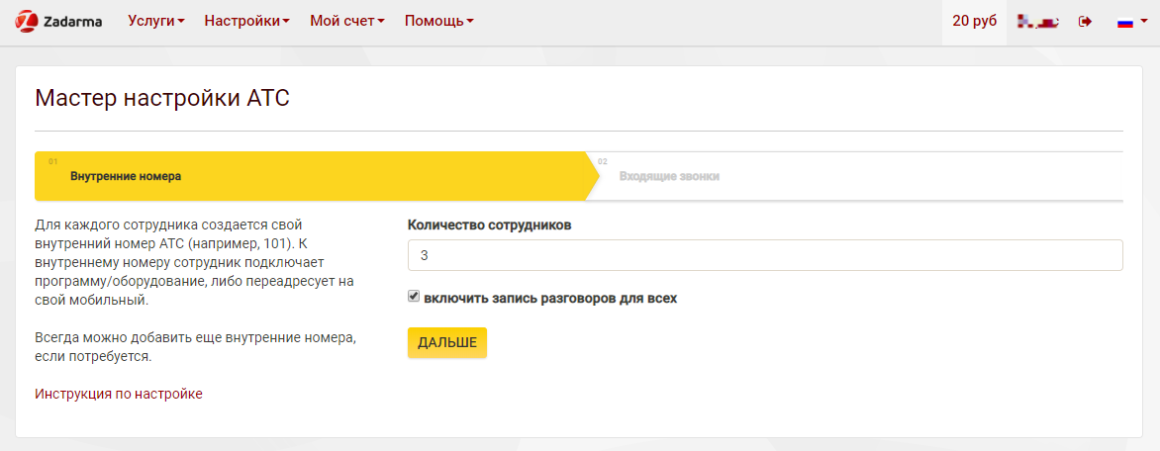
Выберете пункт “Входящие звонки в АТС будут идти: – Сразу на внутренние номера сотрудников”.
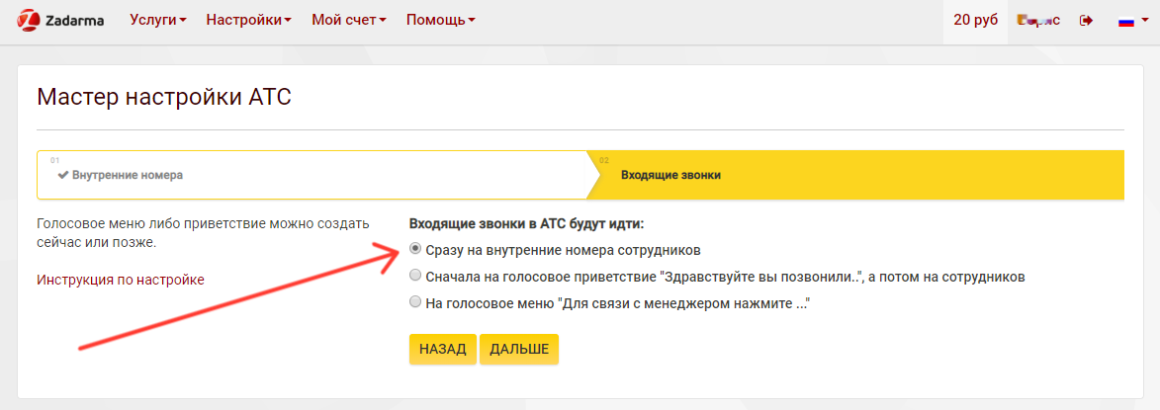
Минимальная настройка АТС завершена. Нажмите кнопку “Перейти к детальной настройке”

2. Покупка, подключение и настройка телефонных номеров
Для того, чтобы купить телефонные номера, перейдите в раздел “Внешние линии”. Щелкните по ссылке “Подключить новый телефонный номер”.
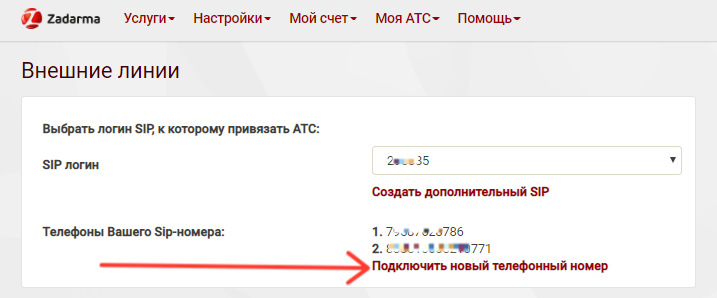
Выберите номер и нажмите кнопку “Подключить”. Купленный номер будет автоматически привязан к указанной внешней линии (SIP-логину).
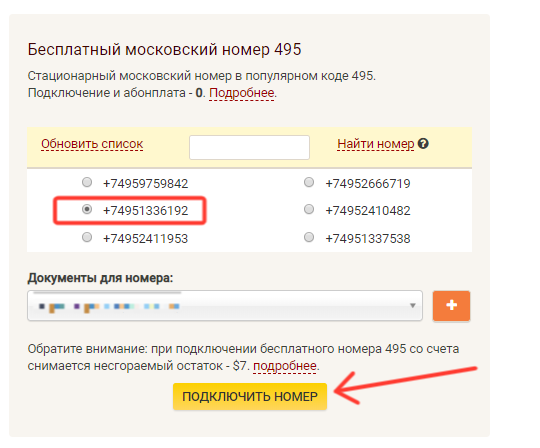
Номер успешно подключён ко внешней линии.
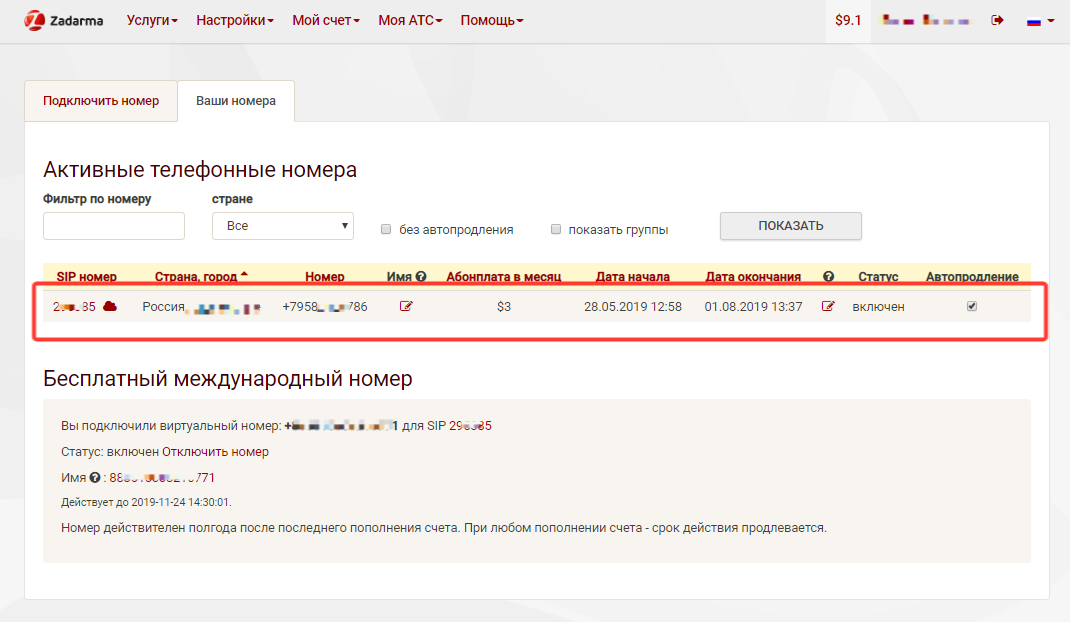
Приобретите необходимое количество телефонных номеров, повторив эти же действия.
2.1 Настройка внутренних номеров АТС для приема звонков
Внутренний номер, для простоты, можно представить себе как некое абонентское устройство, подключенное к АТС и используется используется для приёма или совершения звонков. Это может быть настольный телефонный аппарат, приложение в мобильном или программа (софт-фон) на компьютере, использующая микрофон и колонки.
Внутренний номер соединяется посредством АТС со внешней линией и телефонными номерами, подключенными ко внешней линии. Настроить внутренний номер для приема входящих звонков можно по разному, в зависимости от того, каким именно абонентским устройством (приложением) будет пользоваться абонент.
Настроим безусловную переадресацию вызовов со внутренней линии на мобильный телефон. При такой настройке все входящие звонки будут перенаправляться на мобильный телефон абонента.
Перейдите в подраздел “Внутренние номера“. в разделе “Моя АТС”.
(1) В поле “Отображаемое имя” укажите имя абонента и его номер мобильного для переадресации. Тогда в настройках внутреннего номера будет сразу понятно, какое именно абонентское устройство связано с этим внутренним номером.
(2) Установите переключатель “Переадресация и голосовая почта” – Всегда
(3) Выберите пункт “Телефон”. В поле формы введите номер для переадресации в полном формате +71234567890. На этот номер будут направляться входящие вызовы. Изменения сохраняются сразу.
(4) Чекбокс “Установка вашего CallerID при переадресации” оставьте пустым. Номера вызовов будут переданы в определитель номера без изменений (показывается номер звонящего).
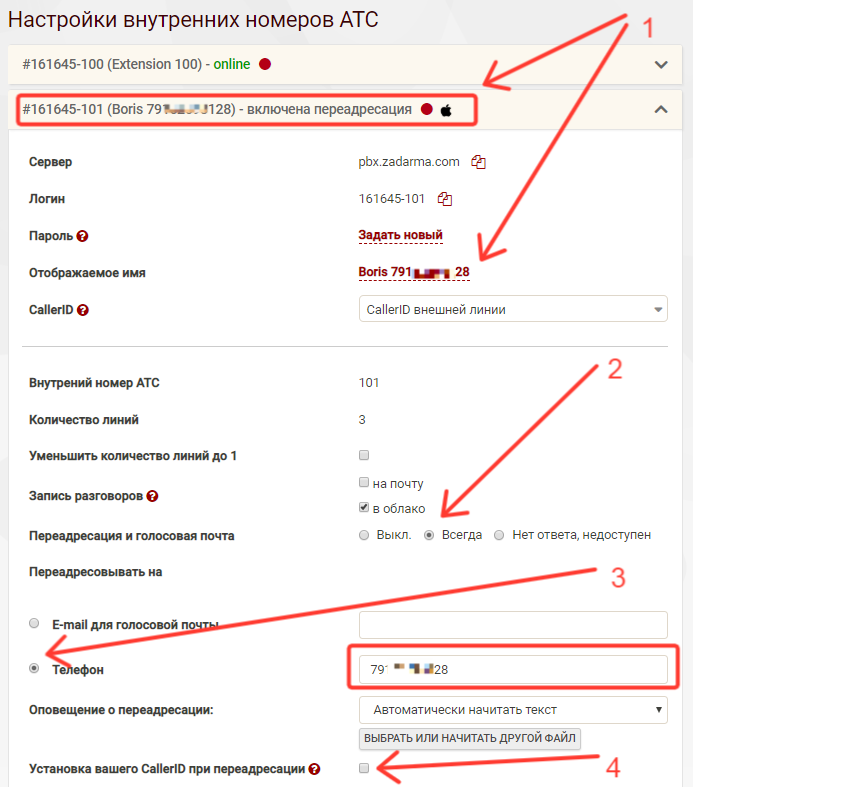
Поступающие вызовы на внутренний номер переадресуются на указанный номер.
2.2 Настройка звонков
Перейдите по ссылке https://my.zadarma.com/profile/#tab-settings
Снимите галочку “Звонить без кода страны” и нажмите Сохранить.
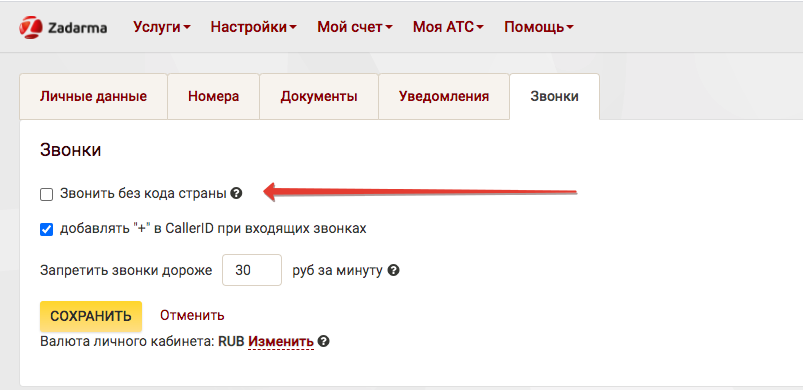
2.3 Создание и настройка сценария обработки входящих вызовов для телефонных номеров
Сценарий обработки входящих вызовов - это набор правил, по которым входящие вызовы обрабатываются АТС.
Для создания нового сценария обработки входящих звонков перейдите в раздел “Входящие звонки и голосовое меню” в разделе меню “Моя АТС”. Нажмите ссылку “+” для создания отдельного дополнительное меню для номеров коллтрекинга.
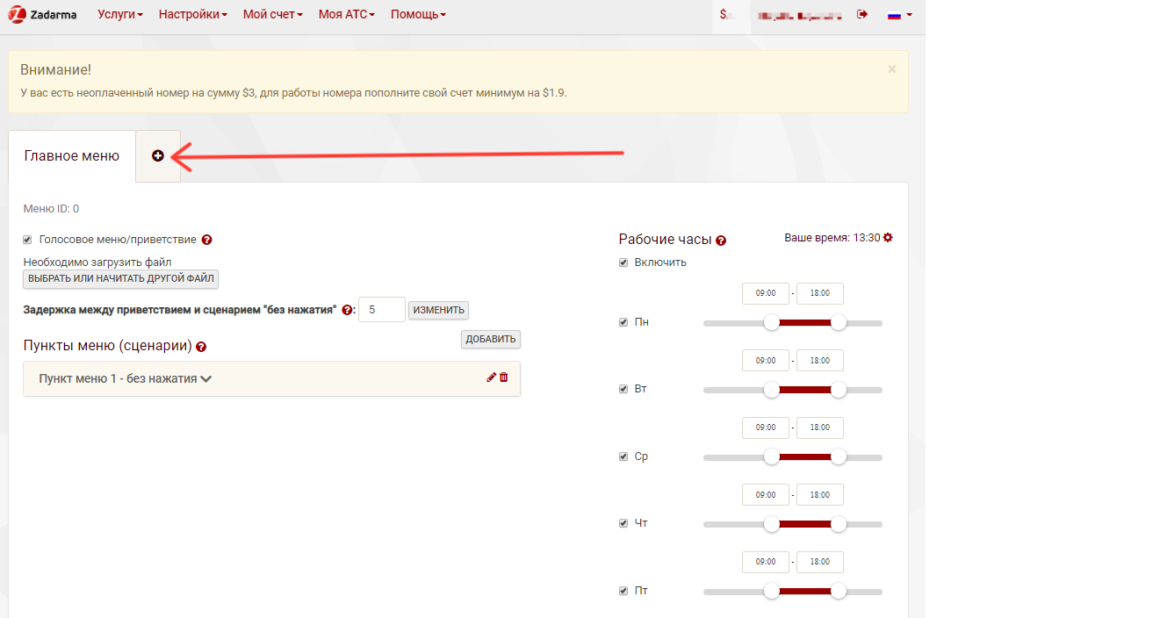
2.4 Настройте сценарий обработки входящих вызовов
(1) Задайте название нового меню, например UTMSTAT.
(2) Установите чекбокс “Срабатывать при звонках на номер”.
(3) Установите чекбоксы для всех купленных номеров телефонов (номера для коллтрекинга).
(4) В ниспадающем меню “Обрабатывать при”: выберите пункт “Дополнительный сценарий”.
Выделено рамкой: установите чекбокс “Срабатывать при звонках на номера” и установите чекбоксы для всех купленных номеров телефонов
(5) Выберите внутренний номер, на который будут поступать звонки (в качестве номера для “Первым звонить”).
(6) При необходимости – задайте рабочие часы для сценария.
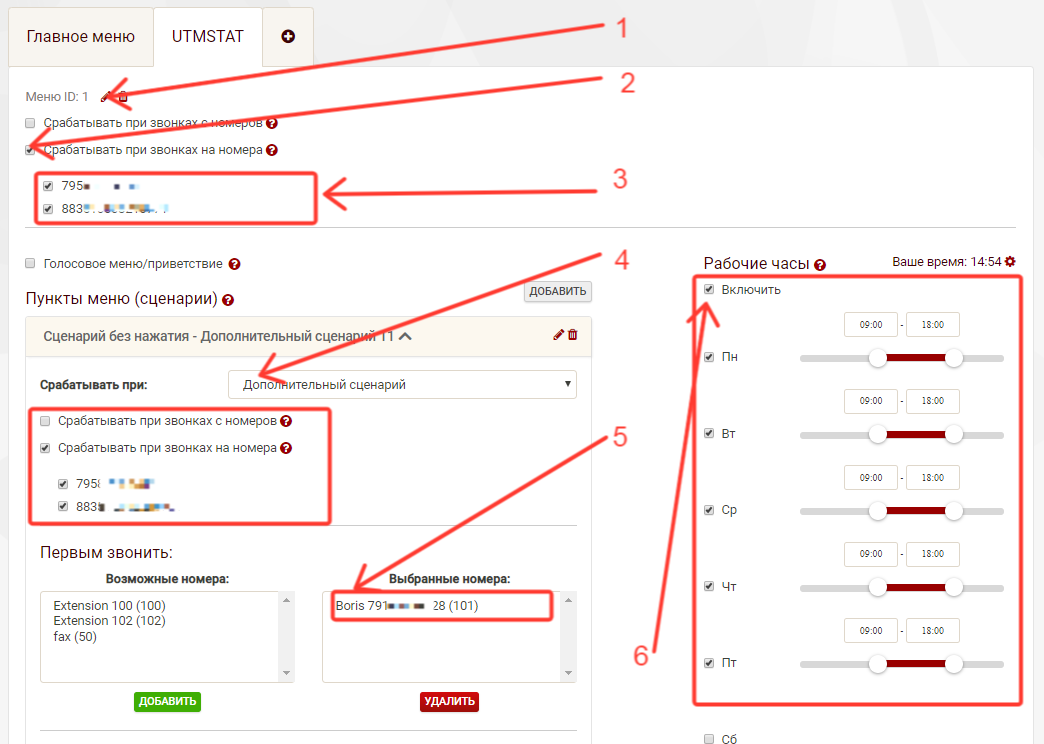
Сценарий обработки входящих вызовов создан и настроен.
Пример готовых настроек обработки сценария входящих вызовов:
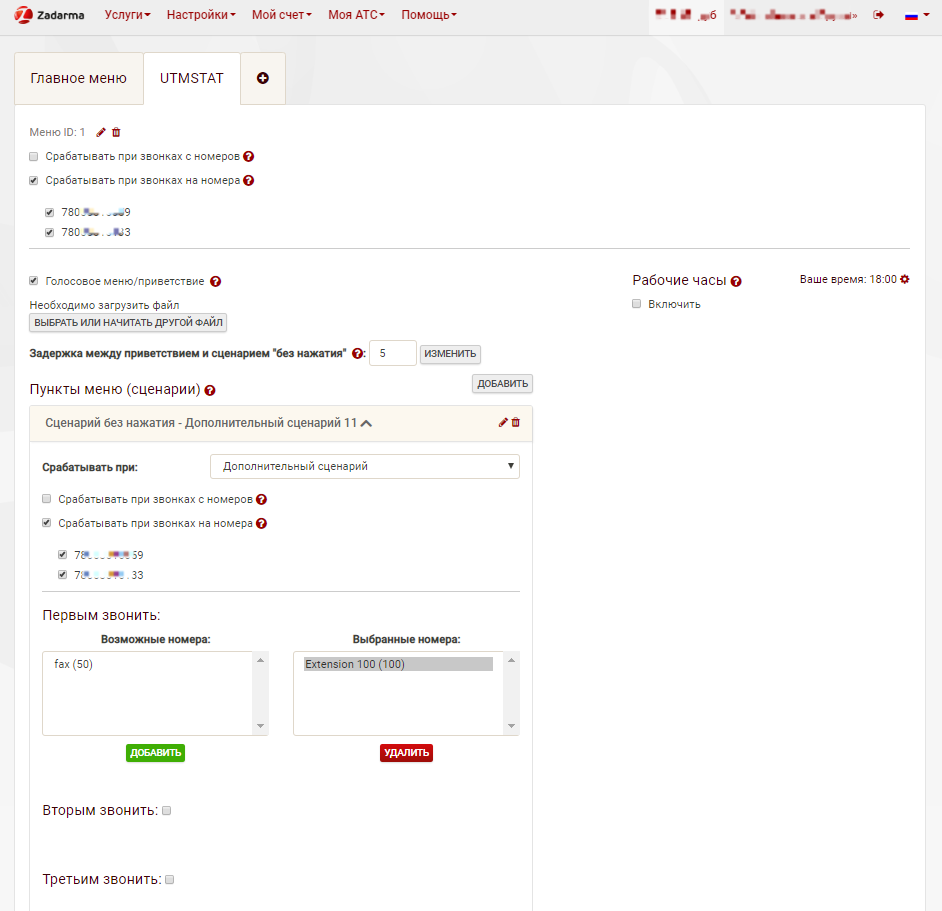
3. Получение API-ключа в личном кабинете Zadarma
3.1 Зайдите в личный кабинет Zadarma под вашим аккаунтом
Перейдите в раздел “Настройки”, подраздел “API и интеграции”
Ссылка для перехода: https://my.zadarma.com/api/
3.2 Нажмите на кнопку “ПОЛУЧИТЬ КЛЮЧИ”.
На email учетной записи Zadarma будет отправлен запрос на подтверждение действия. .
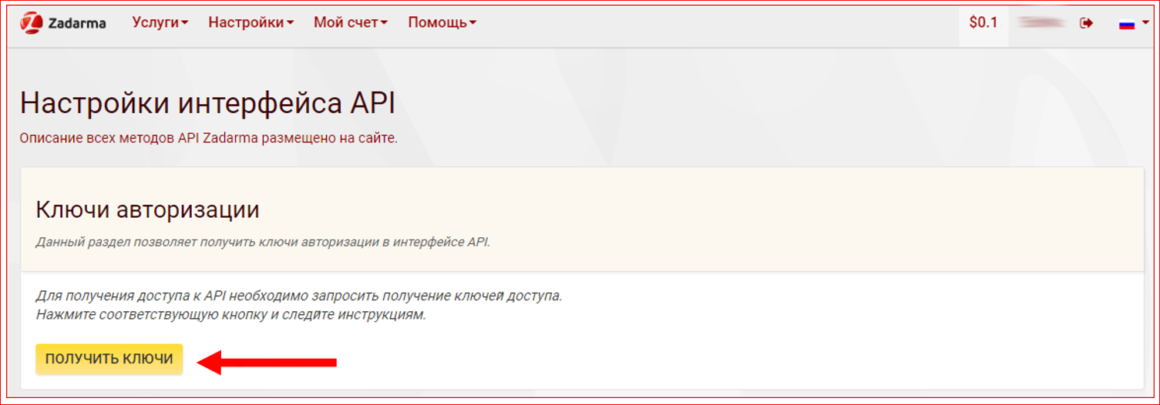
Подтвердите запрос переходом по ссылке в письме от Zadarma.
3.3 Ключи доступны для использования
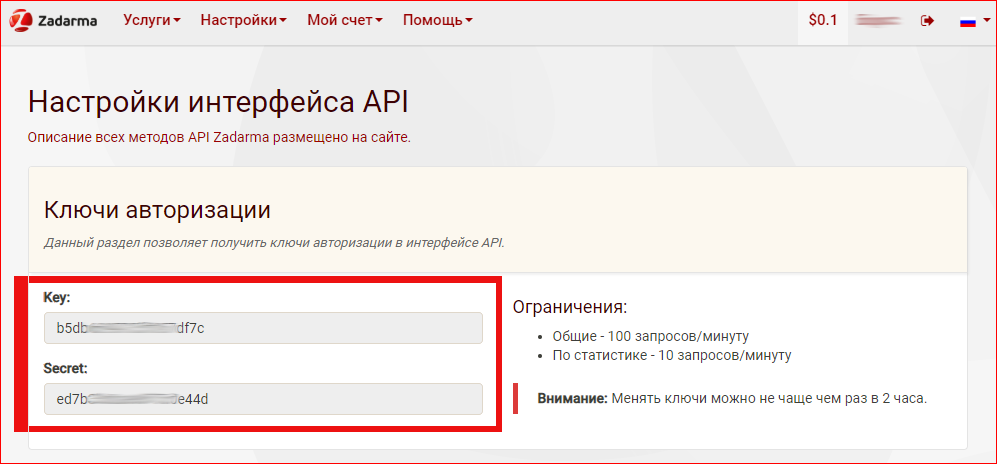
4. Настройка UTMSTAT
4.1 Перейдите в раздел “Настройки проекта”, подраздел “Интеграция с сервисами”
Ссылка на раздел https://utmstat.com/integrations
4.2 Подключите интеграцию Zadarma
Скопируйте полностью строку с Key и Secret (см. пункт 1.3) и вставьте в соответствующие поле формы. Нажмите кнопку “Подключить”.

При успешном подключении , индикаторы “Да” загорятся зеленым.
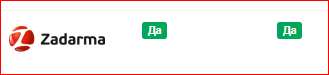
4.3 Скопируйте ссылку Webhooks для настройки уведомлений о звонках Zadarma
Нажмите кнопку “Настройка”.

В открывшемся окне настроек интеграции копируйте ссылку для Webhooks
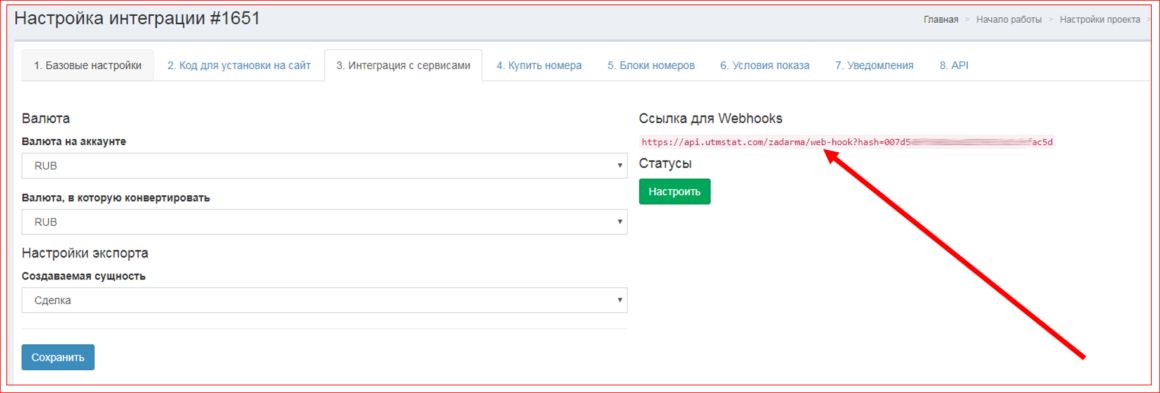
4.4 Настройте уведомления о звонках в АТС Zadarma через Webhooks
Перейдите в личный кабинет Zadarma, в раздел “Настройки”, подраздел “API и интеграции”
Ссылка для перехода: https://my.zadarma.com/api/
Прокрутите страницу вниз до раздела “Уведомления о звонках в АТС”
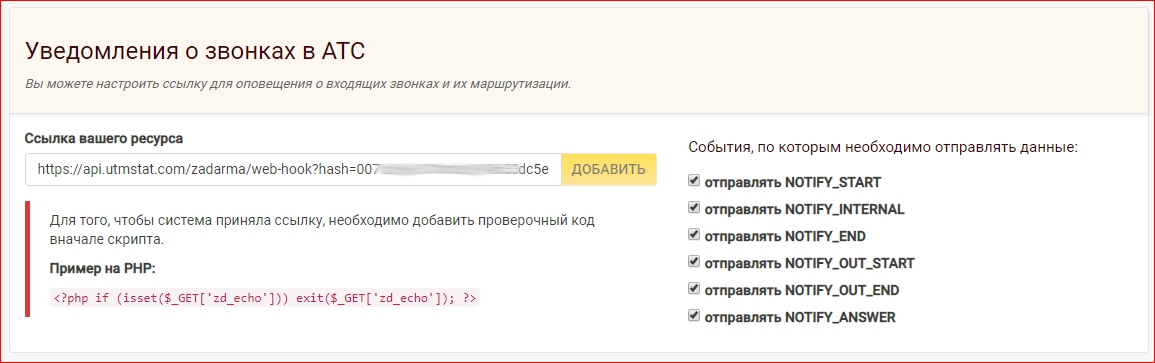
Вставьте в поле “Ссылка вашего ресурса” ссылку для Webhooks (см. пункт 2.3) и выделите все чекбоксы отправки событий. В случае успешного подключения всплывает окно с уведомлением.
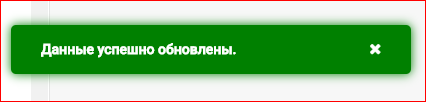
Уведомления через Webhooks успешно подключены.
5. Проверка работы
5.1 Совершите звонок на купленный номер Zadarma
После этого перейдите в раздел “Внешние номера”. Ссылка на раздел: https://utmstat.com/phone-numbers-external
Купленный в Zadarma номер телефона появится списке “Внешние номера” после совершения первого звонка на него. Убедитесь, что номер телефона появился в разделе “Внешние номера”.
5.2 Установите номер телефона для переадресации входящих вызовов
Номер для переадресации должен совпадать с номером переадресации, указанном в настройках АТС Zadarma. Для настройки номера переадресации нажмите кнопку “Изменить”.
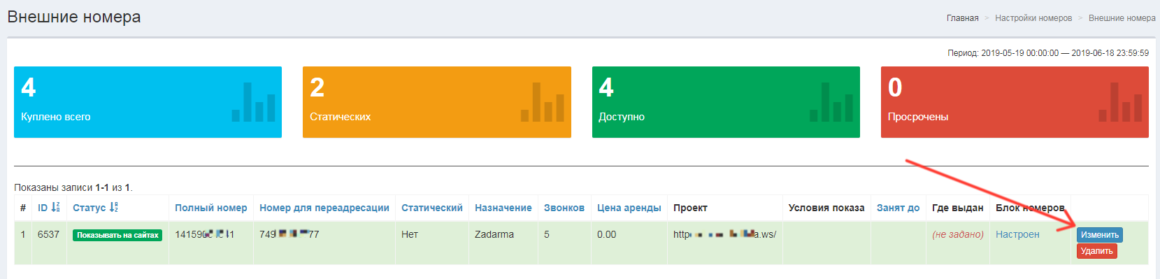
Задайте номер переадресации. Нажмите кнопку “Сохранить”.
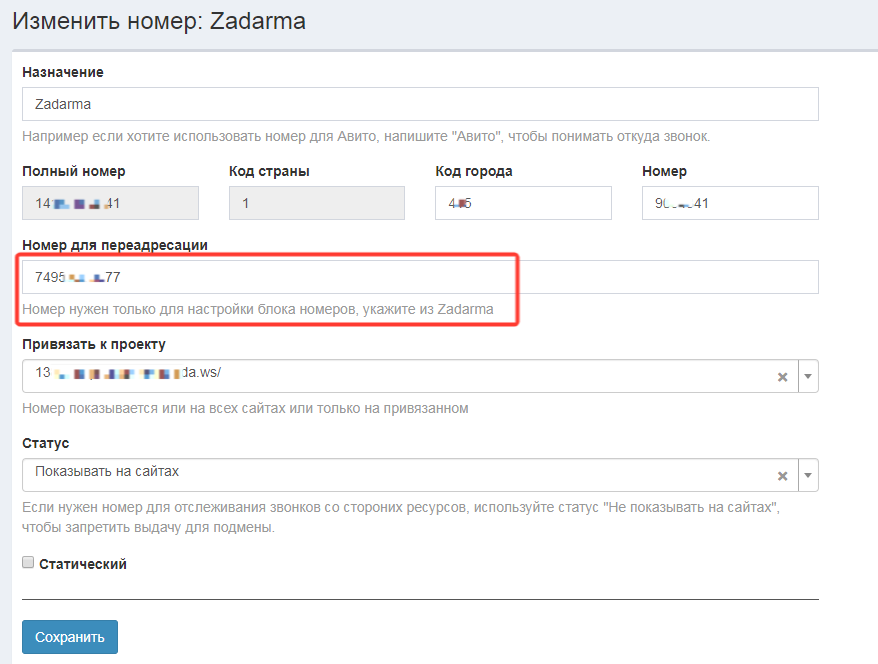
Номер для переадресации задан.
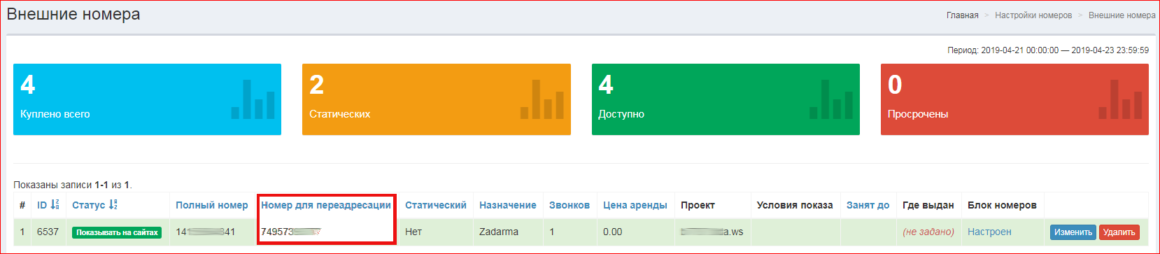
5.3 Убедитесь, что по итогам тестового звонка создалась новая заявка
Перейдите в раздел “Заявки”: https://utmstat.com/crm-leads
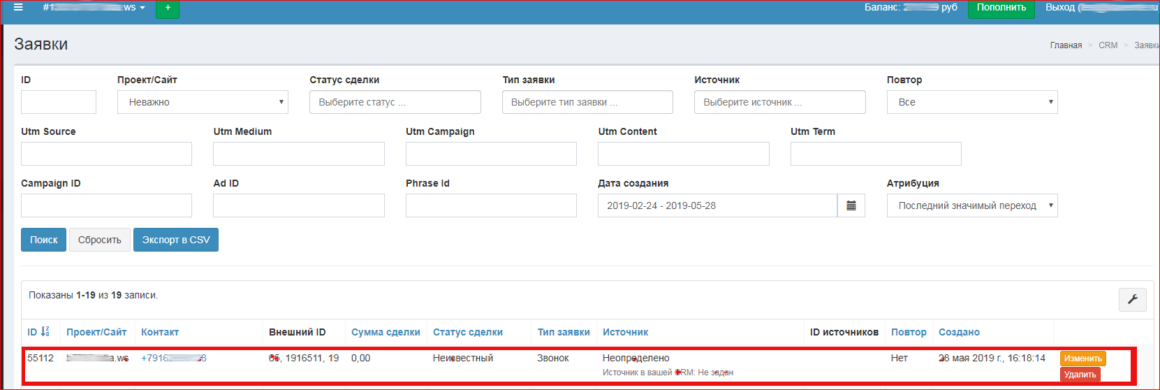
Результат
Если сделка создалась и вы видите её в списке, то вы успешно настроили интеграцию Zadarma и UTMSTAT.
Возможные проблемы и решения
Проблема 1. Переадресация на телефон не происходит. При вызове на номер – короткие гудки “занято”.
Возможно, не выполнены все пункты в разделе 2.3. Выполните все шаги по инструкции с 1 по 6.
Проблема 2. Купленный и настроенный номер не появился в списке “Внешние номера”
На купленный номер необходимо совершить тестовый звонок, до первого гудка.